How Can We Help?
Orientações para implementação do BitDefender GravityZone On-premise
SINTOMA:
APLICA-SE À:
SOLUÇÃO:
ETAPAS DA IMPLEMENTAÇÃO
- Nota de copyright.
- Sobre as versões de teste do BitDefender GravityZone.
- Migrações a partir de versões antigas.
- Obtendo ajuda para instalação.
- Arquitetura da solução.
- Requerimentos do BitDefender GravityZone on-premise.
- Preparo de infra-estrutura requerido.
- Instalando e configurando o console on-premise.
- Instando licenças.
- Implementando agentes em ambientes físicos.
- Implementando agentes em ambientes virtualizados.
- Implementando agentes em dispositivos mobile.
- Lidando com problemas comuns.
NOTA DE COPYRIGHT
A Lnx-IT Informação e Tecnologia não autoriza a cópia, alteração, adaptação, redistribuição, deste artigo sem autorização prévia por escrito. Interessados em utilizar poderão nos contatar através de nossos telefones ou e-mail.
SOBRE AS VERSÕES DE TESTE DO BITDEFENDER GRAVITYZONE
São características das versões de teste:
- As versões de teste possuem 30 dias e não existem limitações.
- A versão de teste implementada pode ser ativada a qualquer tempo. Ela já é a versão que você irá implementar caso deseje adquirir o produto.
- Após a inserção da chave de licença, todos os endpoints farão download da mesma automaticamente. Nenhuma ação é necessária.
MIGRAÇÃO A PARTIR DE VERSÕES ANTIGAS
OBTENDO AJUDA PARA INSTALAÇÃO
ARQUITETURA DA SOLUÇÃO
CONSOLE DE WEB:
Console web on-premise é compatível com computadores e dispositivos mobile. Ela permite gerir computadores protegidos a partir de um único ponto, mesmo que eles estejam em sua rede LAN ou conectados a sua empresa através de VPN. A comunicação entre agentes e console é protegida por criptografia alta.
- VMware vSphere 5.0 ou superior.
- VMware Horizon/View 5.x ou superior.
- VMware Workstation 8.0.6 ou superior.
- VMware Player 5.x ou superior.
- Citrix XenServer 5.5 ou superior.
- Citrix XenServer Desktop 5.0 ou superior.
- Citrix XenApp 6.5 ou superior.
- Citrix VDI-in-a-Box 5.x ou superior.
- Microsoft Hyper-V Server 2008 R2, 2012 ou 2012 R2.
- Red Hat Enterprise Virtualization 3.0 (incluindo o KVM Hypervisor)
- Oracle VM 3.0.
- Oracle VM VirtualBox 5.2, 5.1
- Nutanix Prism com AOS 5.5, 5.6 (Enterprise Edition).
- Nutanix Prism version 2018.01.31 (Community Edition).
BITDEFENDER ENDPOINT SECURITY TOOLS:
- Antimalware (proteção com assinaturas atualizadas de hora em hora).
- Controle avançado de ameaças (ATC): proteção com inteligência artificial e machine learning na nuvem.
- Anti-exploit avançado.
- IDS e IPS.
- Antiphishing.
- Antivírus web.
- Filtro de conteúdo.
- Firewall.
- Controle de dispositivos.
- Relay: permite realizar instalações remotas e distribuir atualizações de vacinas e do agente na rede local.
- Proteção do Exchange: antimalware, antispam, antispoofing, controle de conteúdo e controle de anexos para servidores de correio Microsoft Exchange.
- Gestão de riscos: varre por vulnerabilidades e aponta possíveis formas de correção.
- Storage protection: protege storages que possuam suporte ao protocolo ICAP.
BITDEFENDER GRAVITYZONE MOBILE CLIENT:
BitDefender GravityZone Security Server Virtual Appliance (SVA):
ADDONS DO BITDEFENDER GRAVITYZONE:
- BitDefender patch management: permite atualizar sistemas operacionais Microsoft, aplicativos, utilitários, ferramentas e uma grande variedade de softwares de terceiros de forma automática.
- Criptografia de disco: permite encriptar o disco de notebooks e PCs de forma a proteger dados sensíveis contra roubo. A função protege computadores com Windows e MAC.
- Hyperdetect: proteção avançada contra malwares furtivos, ataques adaptativos e hackers com 21 camadas de proteção baseadas em inteligência artificial e machine learning.
- Sandbox Analyser: ferramenta que coleta arquivos suspeitos e envia para um portal de análise na nuvem baseado em machine learning. Ele bloqueia itens que constituem uma ameaça para seu ambiente.
- Hypervisor Introspection: o BitDefender Hypervisor Introspection protege ambientes Citrix com proteção em camada de hypervisor baseada na introspecção de memória.
- BitDefender for Amazon AWS: protege máquinas virtuais do Amazon EC2.
SERVIÇOS OFERECIDOS PELO CONSOLE ON-PREMISE DO GRAVITYZONE:
- Servidor de comunicação: lida com a comunicação entre os agentes e o console. Ele opera na porta 8443 tcp.
- Servidor de updates: baixa vacinas do site oficial da BitDefender e distribui aos endpoints. Ele opera na pora 7074 tcp.
- Servidor de banco de dados: servidor que registra em banco de dados as configurações do console. BitDefender GravityZone usa um banco de dados não SQL chamado MongoDB que opera na porta 27017 tcp.
- Console web: console de gerenciamento web que permite a administração do produto. A console web atende conexões na porta 443 tcp.
- Security server: serviço de proteção de máquinas virtuais embutido no console. Ele protege máquinas virtuais usando a varredura centralizada.
COMO FUNCIONA A COMUNICAÇÃO:
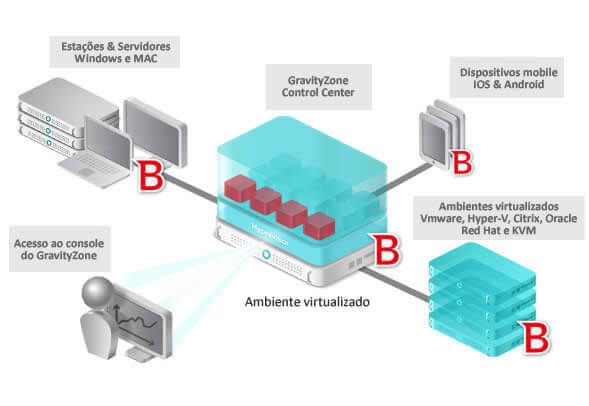
Requerimentos do BitDefender GravityZone on-premise
PREPARO DE INFRA-ESTRUTURA REQUERIDO
5. Prepare as estações de trabalho e servidores que irão receber o BitDefender Endpoint Security Tools (BEST):
INSTALANDO E CONFIGURANDO O CONSOLE ON-PREMISE
https://IP-DO-BITDEFENDER-VIRTUAL-APPLIANCE
- IP-DO-BITDEFENDER-VIRTUAL-APPLIANCE: É o endereço do BitDefender GravityZone Virtual Appliance.
https://10.0.0.254
CONFIGURANDO O FUSO HORÁRIO
18. Clique no menu ‘Políticas‘ -> botão ‘Adicionar‘, realize as configurações de acordo com suas necessidades e pressione ‘Salvar‘. Consulte o documento abaixo para uma visão geral do processo:
INSTALANDO LICENÇAS
IMPLEMENTANDO AGENTES EM AMBIENTES FÍSICOS
ENTENDENDO AS LIMITAÇÕES DA INSTALAÇÃO REMOTA NO MAC
A partir do macOS High Sierra (10.13) é possível instalar remotamente o BitDefender Endpoint Security Tools, porém é necessária uma aprovação por parte do usuário final para carregar as extensões do kernel. Até que o usuário aprove as extensões do kernel do Bitdefender, os módulos de proteção contra adulteração do Endpoint Security para Mac, controle de conteúdo e controle de dispositivos não funcionarão. Além disso, a interface do usuário do Endpoint Security for Mac mostrará um problema crítico. Veja maiores detalhes neste artigo.
IMPLEMENTAÇÃO EM AMBIENTES VIRTUALIZADOS
Existem dois dois tipos de proteção ambientes virtualizados:
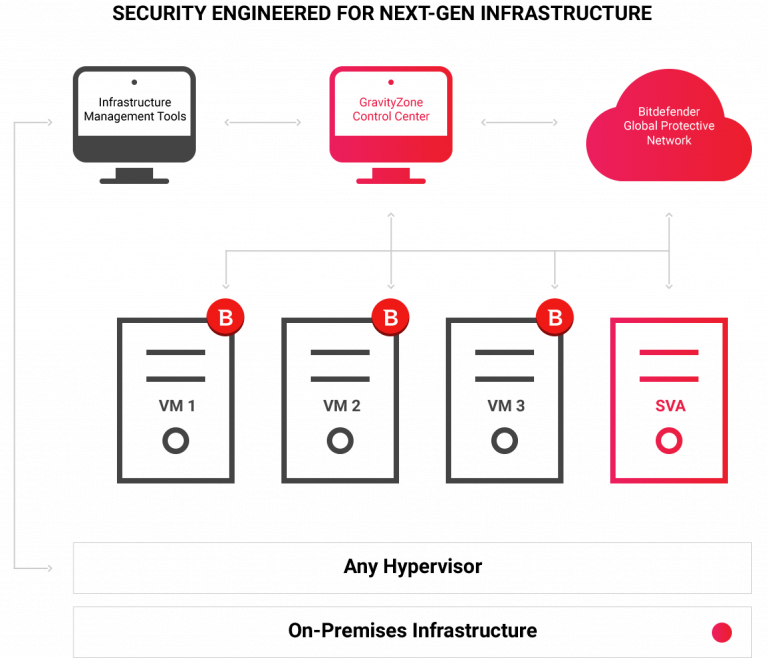
ETAPAS DA IMPLEMENTAÇÃO CENTRALIZADA SIMPLES
ETAPAS DA IMPLEMENTAÇÃO CENTRALIZADA SEM AGENTE
Siga estes passos para integrar o BitDefender GravityZone ao VMware vShield, NSX ou NSX-T.
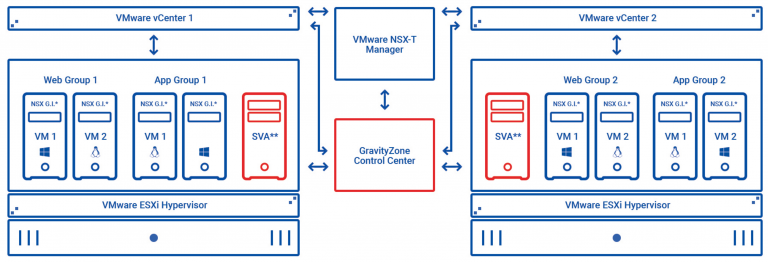
IMPLEMENTANDO AGENTES EM DISPOSITIVOS MOBILE
1. REQUERIMENTOS DE HARDWARE, SISTEMA E REDE :
2. FUNCIONAMENTO DA COMUNICAÇÃO COM OS AGENTES

3. A COMUNICAÇÃO EM DISPOSITIVOS ANDROID
- O Google Play Store deve estar instalado.
- Os dispositivos devem estar vinculados à uma conta Google.
- Para enviar notificações push, as seguintes portas TCP devem estar abertas: 5228, 5229 e 5230.
4. A COMUNICAÇÃO EM DISPOSITIVOS IOS
- Porta TCP 5223 (usada por dispositivos para se comunicar com os servidores APNs).
- Porta TCP 2195 (usada para enviar notificações para as APNs).
- Porta TCP 2196 (usada pelo serviço de feedback APNs).
5. REALIZANDO A IMPLEMENTAÇÃO:
LIDANDO COM PROBLEMAS COMUNS
- Debugando problemas de conectividade e atualização com bitdefender gravityzone on-premise
- Debugando problemas de atualização a partir do BitDefender Endpoint Security Relay
- Debugando problemas de conectividade entre o vmware vcenter e o bitdefender gravityzone virtual appliance
- Minha aplicação é detectada pelo BitDefender como malware.
- Debugando através do console detecções incorretas do BitDefender Endpoint Security
- Debugando localmente detecções incorretas do BitDefender Endpoint Security
- Identificando porque um site foi bloqueado
- Criando regras de exceção de antimalware.
- Criando regras de exceção para extensões de arquivo
- Criando uma regra de exceção de antimalware para um processo
- Criando regras de exceção para o controle avançado de ameaças (ATC) e IDS
- Criando regras de exceção para o IDS
- Criando regras de exceção para o tráfego de internet
- Criando regras de exceção de antiphishing
- Criando regras de exceção para uma categoria do controle de acesso à web
- Importando ou exportando regras de exceção de antimalware
- Resolvendo problema de acesso com sites SSL com certificado digital expirado
- Como bloquear aplicativos com a lista negra de aplicativos
- Como bloquear aplicativos iniciados junto com sistema com a lista negra de aplicativos
- Como bloquear a internet por horário
- Como bloquear sites por categoria
- Ativando ou desativando o controle de acesso à web
- Criando regras de exceção para uma categoria do controle de acesso à web
- Ativando ou desativando o escaneamento HTTP
- Ativando ou desativando a varredura SSL
- Ativando ou desativando o antiphising
- Bloqueando redes sociais
- Identificando porque um site foi bloqueado
- Ativando ou desativando o controle de dispositivos
- Bloqueando dispositivos com controle de dispositivos
- Liberando certos dispositivos do controle de dispositivos
- Criando regras de exceção manual para dispositivos
- Criando uma tarefa de varredura agendada.
- Realizando um scan manual através do console de gerenciamento.
- Realizando uma varredura local usando o BitDefender Endpoint Security Tools
- Criando uma tarefa de scan agendado para um dispositivo NAS
- Desativando a varredura USB
- Habilitando ou desabilitando o controle avançado de ameaças (ATC)
- Desativando a varredura no acesso (on-access)
- Habilitando ou desabilitando o firewall
- Habilitando ou desabilitando o IDS (Intrusion Detection System)
- Habilitando ou desabilitando o IPS (Intrusion Prevention System)
- Ativando ou desativando a varredura SSL
- Ativando ou desativando o antiphising
- Ativando ou desativando o escaneamento HTTP
- Ativando ou desativando o controle de dispositivos
- Configurando a política de antimalware da proteção de Exchange
- Configurando a política de antispam da proteção de Exchange
- Configurando a política de filtragem de anexos da proteção de Exchange
- Configurando a política de filtro de conteúdo da proteção de Exchange
- Restaurando um item da quarentena localmente
- Restaurando um item da quarentena via console
- Tenho itens na minha quarentena. Corro algum risco?